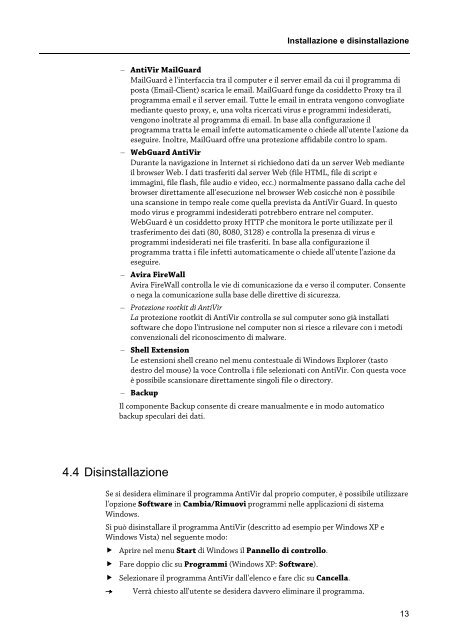Manuale utente
Manuale utente
Manuale utente
Create successful ePaper yourself
Turn your PDF publications into a flip-book with our unique Google optimized e-Paper software.
4.4 Disinstallazione<br />
Installazione e disinstallazione<br />
– AntiVir MailGuard<br />
MailGuard è l'interfaccia tra il computer e il server email da cui il programma di<br />
posta (Email-Client) scarica le email. MailGuard funge da cosiddetto Proxy tra il<br />
programma email e il server email. Tutte le email in entrata vengono convogliate<br />
mediante questo proxy, e, una volta ricercati virus e programmi indesiderati,<br />
vengono inoltrate al programma di email. In base alla configurazione il<br />
programma tratta le email infette automaticamente o chiede all'<strong>utente</strong> l'azione da<br />
eseguire. Inoltre, MailGuard offre una protezione affidabile contro lo spam.<br />
– WebGuard AntiVir<br />
Durante la navigazione in Internet si richiedono dati da un server Web mediante<br />
il browser Web. I dati trasferiti dal server Web (file HTML, file di script e<br />
immagini, file flash, file audio e video, ecc.) normalmente passano dalla cache del<br />
browser direttamente all'esecuzione nel browser Web cosicché non è possibile<br />
una scansione in tempo reale come quella prevista da AntiVir Guard. In questo<br />
modo virus e programmi indesiderati potrebbero entrare nel computer.<br />
WebGuard è un cosiddetto proxy HTTP che monitora le porte utilizzate per il<br />
trasferimento dei dati (80, 8080, 3128) e controlla la presenza di virus e<br />
programmi indesiderati nei file trasferiti. In base alla configurazione il<br />
programma tratta i file infetti automaticamente o chiede all'<strong>utente</strong> l'azione da<br />
eseguire.<br />
– Avira FireWall<br />
Avira FireWall controlla le vie di comunicazione da e verso il computer. Consente<br />
o nega la comunicazione sulla base delle direttive di sicurezza.<br />
– Protezione rootkit di AntiVir<br />
La protezione rootkit di AntiVir controlla se sul computer sono già installati<br />
software che dopo l'intrusione nel computer non si riesce a rilevare con i metodi<br />
convenzionali del riconoscimento di malware.<br />
– Shell Extension<br />
Le estensioni shell creano nel menu contestuale di Windows Explorer (tasto<br />
destro del mouse) la voce Controlla i file selezionati con AntiVir. Con questa voce<br />
è possibile scansionare direttamente singoli file o directory.<br />
– Backup<br />
Il componente Backup consente di creare manualmente e in modo automatico<br />
backup speculari dei dati.<br />
Se si desidera eliminare il programma AntiVir dal proprio computer, è possibile utilizzare<br />
l'opzione Software in Cambia/Rimuovi programmi nelle applicazioni di sistema<br />
Windows.<br />
Si può disinstallare il programma AntiVir (descritto ad esempio per Windows XP e<br />
Windows Vista) nel seguente modo:<br />
� Aprire nel menu Start di Windows il Pannello di controllo.<br />
� Fare doppio clic su Programmi (Windows XP: Software).<br />
� Selezionare il programma AntiVir dall'elenco e fare clic su Cancella.<br />
Verrà chiesto all'<strong>utente</strong> se desidera davvero eliminare il programma.<br />
13